【文章內容使用 Gemini 1.5 Pro 自動產生】
使用 Material Icons 和 Flutter 打造可存取的表達力
Material Design 和 Flutter 都能幫助開發人員打造出靈活、可存取且富於表現力的體驗,同時提供出色的效能和效率。現在,我們很高興為您提供更多方法來使用改進的 Material Icons 支援在 Flutter 中建立獨特的 UI。
Material Icons 是為常見動作和項目精心設計的圖示,包括從用於導航的簡單箭頭和指示器,到代表可存取性、錯誤回報,甚至洗手等概念的圖示。
Flutter 現在支援所有四種圖示樣式——填滿、描邊、銳利和圓形——幫助您讓您的應用程式或網站對使用者來說熟悉且易於存取,同時讓您以獨特的方式傳達您的品牌。而且,透過對樹狀搖動的支援,Flutter 會優化您的應用程式建構,只包含您正在使用的圖示,從而使載入時間和記憶體使用更加有效率。
以下是一些展示您在 Material 目錄中找到的選項範圍的圖示。您可以在 Material.io 上瀏覽完整的圖示集並下載位圖或向量版本以供在您喜愛的設計工具中使用,或在 Icons API 頁面上查看 Flutter 版本。
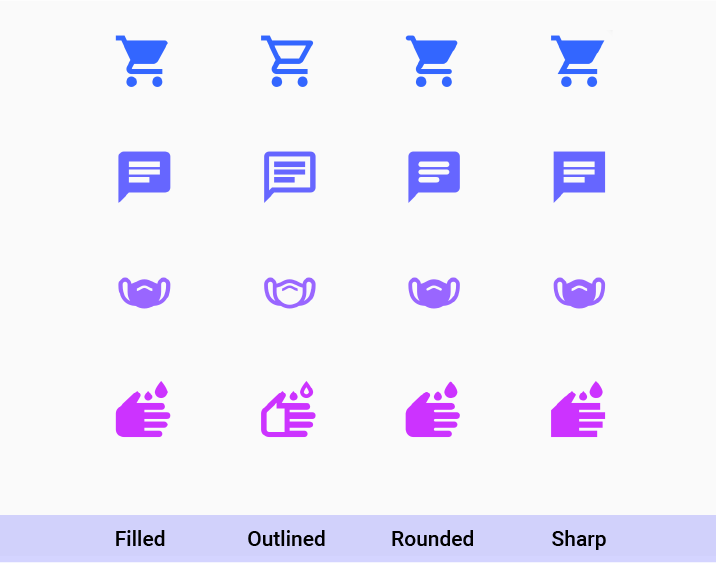
入門
若要開始使用 Icon 類別,請確保在您專案的 pubspec.yaml 檔案中設定 uses-material-design: true。這會告訴 Flutter 將圖示資產包含在您的應用程式中。
Flutter 中的圖示透過圖示字體以向量形式提供,因此您可以無限調整大小和顏色,而無需擔心影像品質下降。在 GitHub 上查看用於生成上述圖示集的程式碼。
不要跳過語義標籤!
為了讓使用螢幕閱讀器等輔助科技的使用者能夠有效地導航您的應用程式或網站,提供有意義且上下文適當的語義標籤非常重要。
預設情況下,螢幕閱讀器會朗讀螢幕上顯示的任何文字。為了將圖示等視覺元素準確地轉換為基於文字的 UI,您需要仔細標記這些元素。
例如,當圖示與動作元素(如按鈕)結合使用時,您應該始終將語義標籤設定為描述使用者點擊該圖示時會發生什麼的字串。
Material.io 提供指南 來指示透過動作來表示 UI 元素。常見的錯誤是將語義標籤預設為圖示的名稱,而不是選擇該圖示時執行的動作。
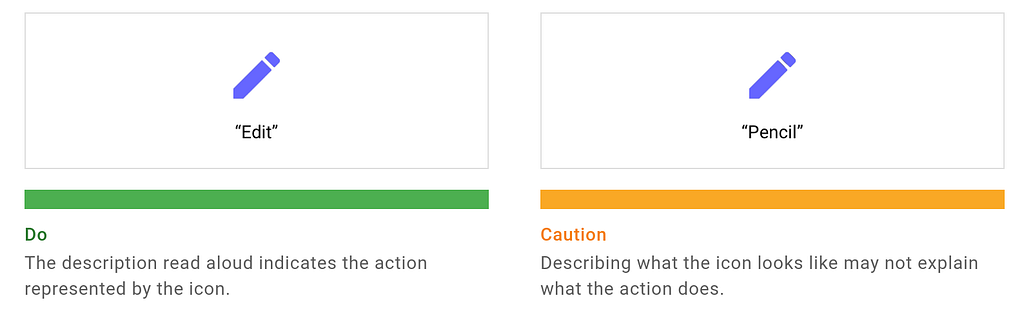
若要進一步了解建立可存取的數位體驗的重要性,請參閱 flutter.dev 上的 可存取性。
只發佈您使用的內容!
當您為發佈建構應用程式時,Flutter 編譯器會執行「樹狀搖動」,移除未使用的程式碼和資產(包括圖示),以優化應用程式的佔用空間,並幫助最大限度地減少下載和載入時間。可以使用您想要的任何圖示!在編譯期間,會生成一個自訂圖示字體,其中只包含專案中使用的圖示子集。這可以大幅減少二進制檔案的大小——所有人都能受益!
除了樹狀搖動之外,這裡還有一篇關於 縮減 Flutter 應用程式大小的最佳實務 的很棒社群文章。
向我們展示您的傑作!
全世界的開發人員都在使用 Material Icons 來確保在大型和小尺寸條件下都能保持可讀性和清晰度;這些圖示已針對在所有 Flutter 支援的平台和顯示解析度上美麗顯示而進行優化。
在 @MaterialDesign 和 @@FlutterDev 上關注我們,並展示您如何使用 Material Design 和 Flutter 打造出美麗、可存取的數位體驗!
使用 Material Icons 和 Flutter 打造可存取的表達力 最初發佈在 Flutter 上的 Medium,人們在那裡透過突出顯示和回應這個故事來繼續討論。